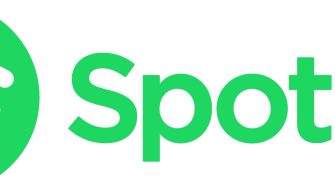Bilgisayarı açtınız, sistemin başlamasını beklerken önünüze bir anda “Reboot and Select proper Boot device or Insert Boot Media in selected Boot device and a press key “ şeklinde bir uyarı geldi ve ne yapacağınızı muhtemelen bilemediniz. Bu yazımızda, reboot and select proper boot device hatası ile ilgili karşılaşmış olduğunuz sorunu nasıl çözebileceğinizi ele alacağız.
Reboot and Select Proper Boot Device Hatası Çözümü
Hatanın ortaya çıkma sebebi, Windows’u başlatabilmek için gerekli medyanın olmamasından kaynaklanır. Bu durum, FreeDOS olarak satın aldığınız bilgisayarlarda da meydana gelebilir. FreeDOS olarak belirttiğimiz şey ise, işletim sisteminin kurulu olmadığı durumdur. Yani reboot and select proper boot device hatası çözümü ile ilgili olarak bilgisayarı başlatabilmek için öncelikle diskinize Windows kurulumu yapmalısınız.
İkinci olarak, bilgisayar kasasındaki hard disk bağlantılarında problem olabilir. Bağlantı kablolarını kontrol ederek sorunu çözebilirsiniz. Bağlantı kablolarını kontrol ederken, diskin hem güç hem de data bağlantı kablolarının yerlerine takılı olduğundan emin olun. Bağlantılarda herhangi bir sorun yoksa ve FreeDOS olarak bir bilgisayar almadıysanız artık Bios ayarlarına girme zamanımız gelmiş demektir.
Bu noktaya kadar sorunun çözülmemesi, reboot and select proper boot device hatası alma sebebinizin donanımsal bir sorundan olmadığını garantilemiş olur.
BIOS ayarlarına girebilmek için,
- Bilgisayarınızı yeniden başlatın
- Sistem başlarken, BIOS ayarlarına girmek için gerekli olan FN tuşuna tıklayın. İlgili tuş veya tuş kombinasyonu bilgisayar açılırken çok kısa bir süreliğine ekranda belirir (Genelde F8 tuşu olur)
- Bios ekranı açıldıktan sonra, klavyenizin ok tuşlarını kullanarak Ayarlar’a girip, “Restore Defaults” yani varsayılan ayarlara sıfırla menüsünü seçmemiz gerekli. İlgili menüyü bulamazsanız, “Save and Exit” (Kaydet ve Çık) kısmına tıkladıktan sonra, ekrana gelen menüden seçebilirsiniz. Restore Defaults başlığı eğer sistemde yoksa, bilgisayarınızın yön tuşlarını kullanarak “BOOT” menüsüne gelin ve “Boot option priorities” başlığının altından, sistemin başlatılacağı harddiski seçin. Yukarıdaki 2 yöntem de sorununuzu çözecektir.
Bunu yapma sebebiniz, sistemi başlatırken bir harici USB aygıtından başlatmaya çalışmasından kaynaklanabilir. Örneğin bilgisayarınıza takılı olan bir USB aygıtı üzerinden sistem başlatılmaya çalışılırsa ve USB içerisinde de muhtemelen sistem konfigürasyonları kurulu olmadığı için böyle bir hatayla karşılaşmış olacaksınız. Ayrıca, BIOS ekranına girerken hangi diski seçeceğinize dair bir kısım çıkarsa, ana harddiskini seçmeniz yeterli. Harddiskini seçtikten sonra sorun tamamen çözülmüş olabilir. Yazımızı değerlendirmeyi ve diğer içeriklerimize göz atmayı unutmayın.